Как да се ограничи достъпа на потребителите
Разпространение ограничаване правата на потребителите на операционни системи Windows, има сметки. Те се предлагат в три вида: администратор, нормалния достъп и за гости. Ако искате да ограничите dostuppolzovatelyu до определени документи или на вашия компютър, създаване на нормални потребителски акаунт и да активирате сметката за гости и предложи да го използва за себе си.
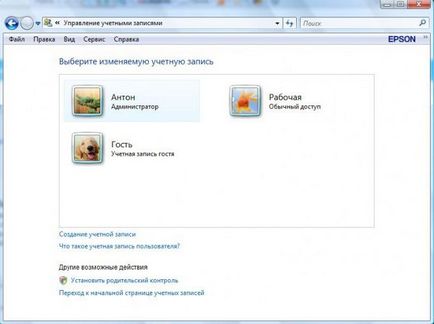
инструкция
Щракнете върху бутона "Старт" в долния ляв ъгъл на екрана.
Изберете "Control Panel".
В прозореца, който се отваря, кликнете върху раздела "Потребителски акаунти и семейна безопасност."
В последвалата раздела, изберете "Добавяне или премахване на потребителски акаунти."
Ако потребителят все още няма профила си, след това кликнете на "Create Account". След това въведете име и изберете типа на достъп и "нормално". Кликнете върху "Създаване на профил" бутона. Всичко нов рекорд с ограничен достъп ия създаден. Ако е необходимо, се създаде парола.
Съвет 2: Как да се ограничат правата за достъп на потребителя
Гъвкаво конфигуриране на настройките на потребителя в операционната система Microsoft Windows може да се реши проблема с ограничаването на определени хора pravahdostupa.

инструкция
Щракнете върху "Старт", за да се покаже основното меню Microsoft Windows операционна система и отидете на "Control Panel" за извършване на операцията pravahdostupa потребителски ограничения.
Изберете "Административни инструменти" и отворете връзката "Местна политика на сигурност".
Отидете на "ограничаване на софтуера политики" и изберете "Допълнителни правила".
Отворете контекстното меню на избрания елемент, щракнете с десния бутон на мишката и изберете "Създаване на правило за хеша." Това правило е универсален и не зависи от местоположението, за да запазите избрания файл или движенията му.
Кликнете бутона "Преглед" в диалоговия прозорец и изберете изпълнимия файл на приложението, при спазване на ограничението за достъп.
Използвайте отметката върху "Не е позволено" в раздела "Сигурност" и затваряне на диалоговия прозорец.
Назад към позицията "за ограничаване на софтуера политики" и отидете в раздел "Принудително".
Посочете използването на ограничения за всички потребители, с изключение на местния администратор на компютъра и попълване на формуляра.
Назад към главното меню "Старт" и отидете на "Run", за да се изпълни алтернативна операция потребителски ограничения pravahdostupa.
Отидете на "User Configuration" и отворете връзката "Административни шаблони".
Изберете "System" и изберете "Run само позволени заявленията за Windows".
Изберете обект за забрана на папка или файл и отворите контекстното меню на избрания елемент, щракнете с десния бутон на мишката, за да ограничи правата за достъп до него.
Въведете "Свойства" и отворете раздела "Защита" на диалоговия прозорец.
Изберете Ограничени раздели групата за права на потребителите в горната част на прозореца и се прилагат необходимите полета върху кутиите в прозореца на долния раздел.
Кликнете върху "Прилагане", за да потвърдите команда.
Моля, обърнете внимание
За да създадете и управлявате потребителски акаунти на вашия компютър, трябва да имате права на администратор.